 Linien sind schief/verzerrt
Linien sind schief/verzerrt
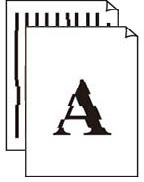

-
Test 1 Stimmen die Einstellungen für das Seitenformat und den Medientyp mit der Größe und dem Typ des eingelegten Papiers überein?
Wenn diese Einstellungen nicht übereinstimmen, kann nicht das gewünschte Ergebnis erzielt werden.
Wenn Sie ein Foto oder eine Abbildung drucken, kann eine falsche Papiertypeinstellung die Qualität des Ausdrucks verschlechtern.
Beim Drucken mit einer falschen Papiertypeinstellung kann außerdem die Druckoberfläche verkratzt werden.
-
Drucken über Ihren Computer
Prüfen Sie die Einstellungen, die den Druckertreiber verwenden.
- Standarddruckeinrichtung (Windows)
- Standarddruckeinrichtung (macOS)
-
Drucken von Ihrem Smartphone/Tablet mit

Prüfen Sie die Einstellungen in der App.
-
-
Test 2 Stellen Sie sicher, dass die richtige Druckqualität eingestellt ist (vgl. die Liste oben).
Wählen Sie eine für das Papier und das zu druckende Bild geeignete Druckqualität aus. Wenn der Ausdruck verschwommen ist oder ungleichmäßige Farben aufweist, erhöhen Sie die Einstellung für die Druckqualität, und starten Sie den Druckvorgang erneut.
-
Test 3 Führen Sie die Druckkopfausrichtung durch.
Wenn Linien schief/verzerrt gedruckt werden oder der Ausdruck aus anderen Gründen nicht zufrieden stellend ist, muss der Druckkopf ausgerichtet werden.
 Hinweis
Hinweis-
Wenn das Problem nach der Druckkopfausrichtung nicht behoben ist, führen Sie eine manuelle Druckkopfausrichtung aus.
-
-
Test 4 Erhöhen Sie die Druckqualität, und wiederholen Sie den Druckvorgang.
Möglicherweise kann das Druckergebnis auch durch eine Erhöhung der Druckqualität im Druckertreiber verbessert werden.
